今天小编为大家带来了Windows优化大师开启产品功能提醒教程,想知道怎么做的小伙伴来看看接下来的这篇文章吧,相信一定会帮到你们的。 Windows优化大师怎么开启产品功能提醒?Windo
今天小编为大家带来了Windows优化大师开启产品功能提醒教程,想知道怎么做的小伙伴来看看接下来的这篇文章吧,相信一定会帮到你们的。
Windows优化大师怎么开启产品功能提醒?Windows优化大师开启产品功能提醒教程
1、首先电脑下载安装Windows优化大师后,点击桌面软件快捷方式进入。
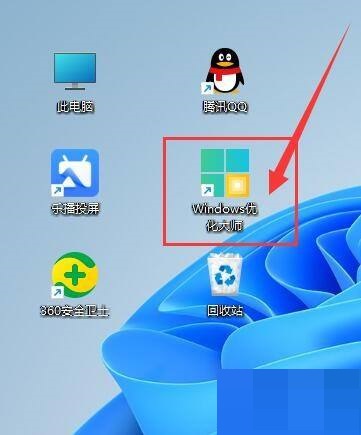
2、然后进入主界面后,点击右上角“菜单”按钮(三横线图标),在下拉选项中,点击“设置”进入,如图所示。
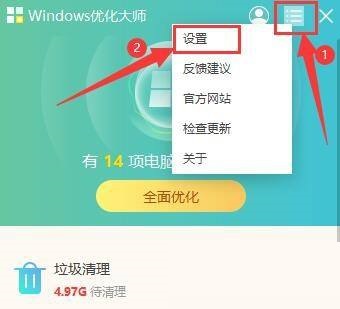
3、最后进入“基本设置”界面中,在“功能提醒”项下,勾选“开启产品功能提醒”即可,如图所示。
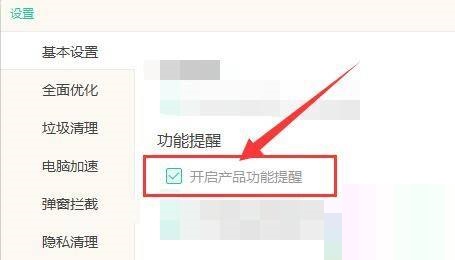
以上这篇文章就是Windows优化大师开启产品功能提醒教程,更多教程尽在自由互联。
